发布时间:2022-08-25 16:14:57来源:JQDEMO.COM
Windows11怎么改后台下载速度 限制带宽流量的方法,Windows11当系统不设置网络带宽时,系统后台的下载速度非常快,甚至可能影响其他程序的平稳运行。因此,为了帮助您解决这个问题,下面的文章和教程特别解释了限制带宽流量的方法。让我们看看!

Windows11有限带宽流量方法介绍:
1.点击桌面菜单栏,打开设置面板

2.找到其中的一个Windows更新选项

3.点击该频道右侧的高级选项按钮

4.然后打开传输提升设置面板

5.首先点击勾选后台下载更新带宽流量限制按钮,输入小带宽流量限制按钮MbPS值

6.最后,调整后台下载更新的带宽流量百分比按钮

以上就是JQ下载站小编今天带给你Windows11限制带宽流量的方法,更多的软件教程都在JQ下载站手机教程频道!

Windows11字体显示乱码怎么办

Windows11浏览器没网怎么解决

Windows11怎么更换系统字体
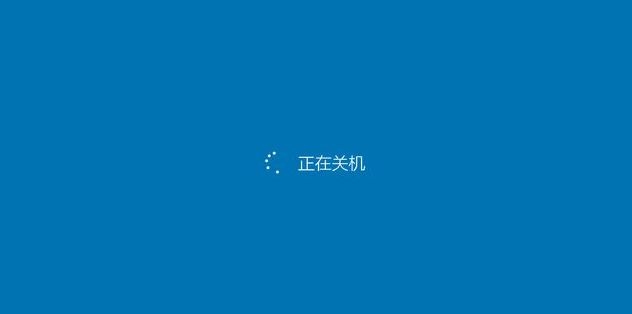
Windows11关机页面颜色怎么更换
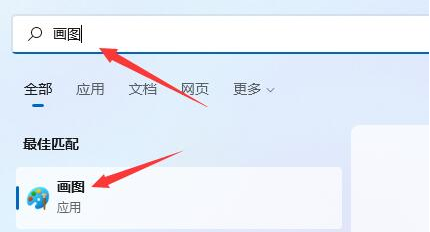
Windows11本地画画在哪打开

Windows11键盘快捷键怎么设置

Windows11无法连接网络怎么办

Windows11键盘无反应怎么解决

Windows11文件无法共享怎么解决 文件无法共享解决方法介绍

Windows11安装CAD图纸出错怎么办 安装CAD图纸出错解决方法

Windows11怎么清理磁盘 清理磁盘方法介绍

Windows11怎么找安装程序 找安装程序方法介绍

Windows11怎么加虚拟内存 加虚拟内存方法介绍

Windows11OBS采集时黑屏怎么解决 OBS采集时黑屏解决方法

Windows11虚拟机怎么用 虚拟机使用方法介绍
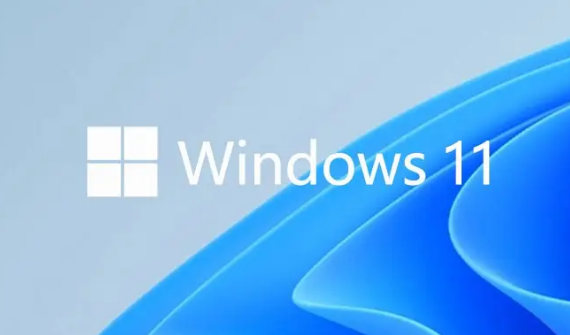
Windows11怎么重置c盘 重置c盘方法介绍

Windows11计算器怎么用 计算器使用方法介绍

Windows11画图工具怎么用 画图工具使用方法介绍

Windows11怎么改环境变量 改环境变量方法介绍

Windows11休眠按钮怎么关闭 休眠按钮关闭方法介绍

真实吃鸡世界
97.70MB | 枪战射击

冒险岛3中文版
37.47MB | 动作格斗

Vertical Race 3D
107MB | 体育竞技

3d直升机炮艇战无限金币版
137.34MB | 枪战射击

孤岛余生2中文版
455.63MB | 动作格斗

火柴人联盟对决
228MB | 动作格斗

红色境地全解锁版
未知 | 枪战射击

恐怖吸血鬼夫人
未知 | 休闲益智

叛乱公司v1.9.3正版
未知 | 模拟塔防

咆哮赛车中文版
未知 | 体育竞技

司机工作在线模拟器联机版
未知 | 体育竞技

汤姆猫英雄跑酷国服版
未知 | 休闲益智

保卫萝卜4七夕鹊桥会
未知 | 模拟塔防

洪荒归零
未知 | 卡牌对战

火战国外汉化版
未知 | 动作格斗

斗罗大陆2绝世唐门游戏
1.78G | 角色扮演

2023-04-17
轻颜相机怎么设置祛斑祛痘 设置祛斑祛痘操作分享
华为mate50怎么设置自动旋转 设置自动旋转方法介绍
微信读书如何查找关联的微信朋友 查找关联的微信朋友方法分享
Taptap在哪开启默认静音播放 开启默认静音播放方法介绍
小红书个人主页二维码如何查看 个人主页二维码查看方法介绍
央视影音在哪退出登录 退出登录方法介绍
QQ音乐怎么开启臻品音质2.0 开启臻品音质2.0方法介绍
闲鱼在哪设置一个商品多个价格 设置一个商品多个价格方法介绍
boss直聘如何和BOSS交谈 和BOSS交谈方法介绍